Python环境搭建及模块安装
本文最后更新于:2024年6月17日 下午
Python 可应用于多个平台,如 Windows 、 Linux 和 MacOS 。
首先可以在终端窗口输入 python 命令来查看在本地是否已经安装 Python 以及 Python 的安装版本。
1. 环境搭建
在 官网 下载安装包,如下:
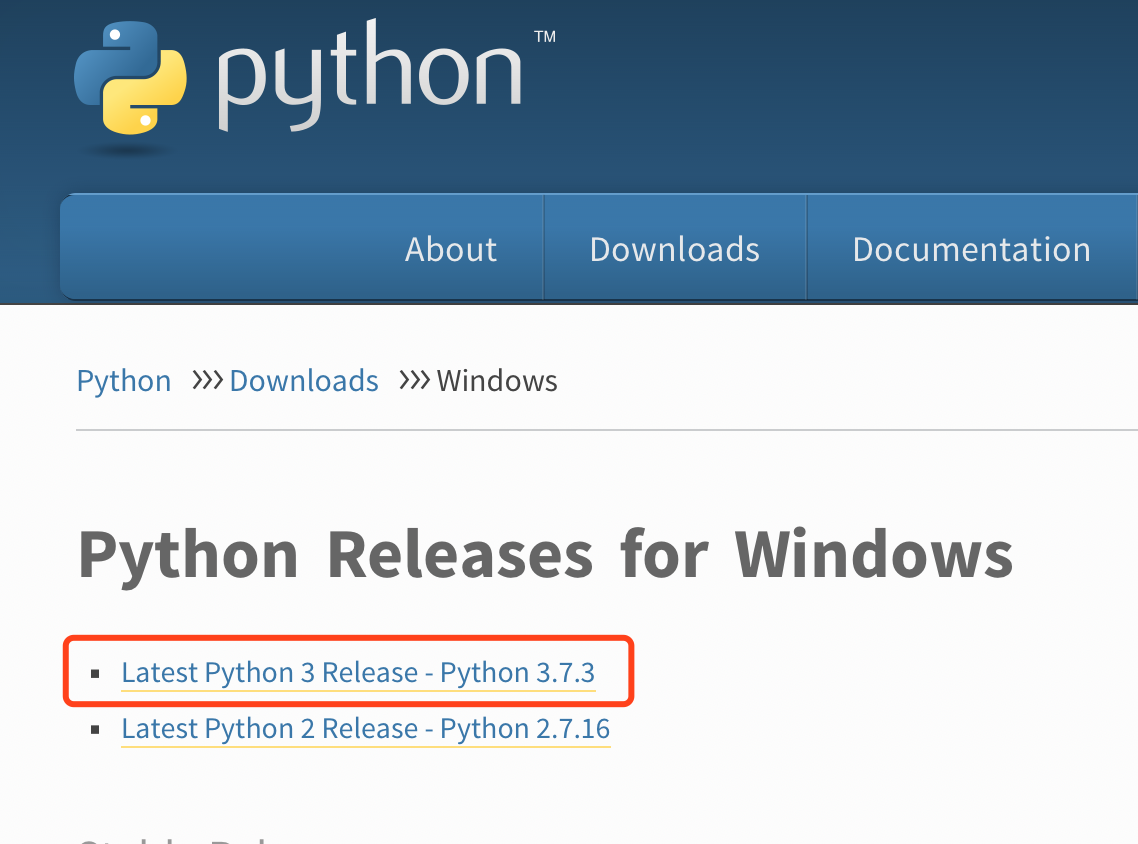
在 计算机 => 系统属性 查看系统类型,并以此下载对应 Python 版本,如下:
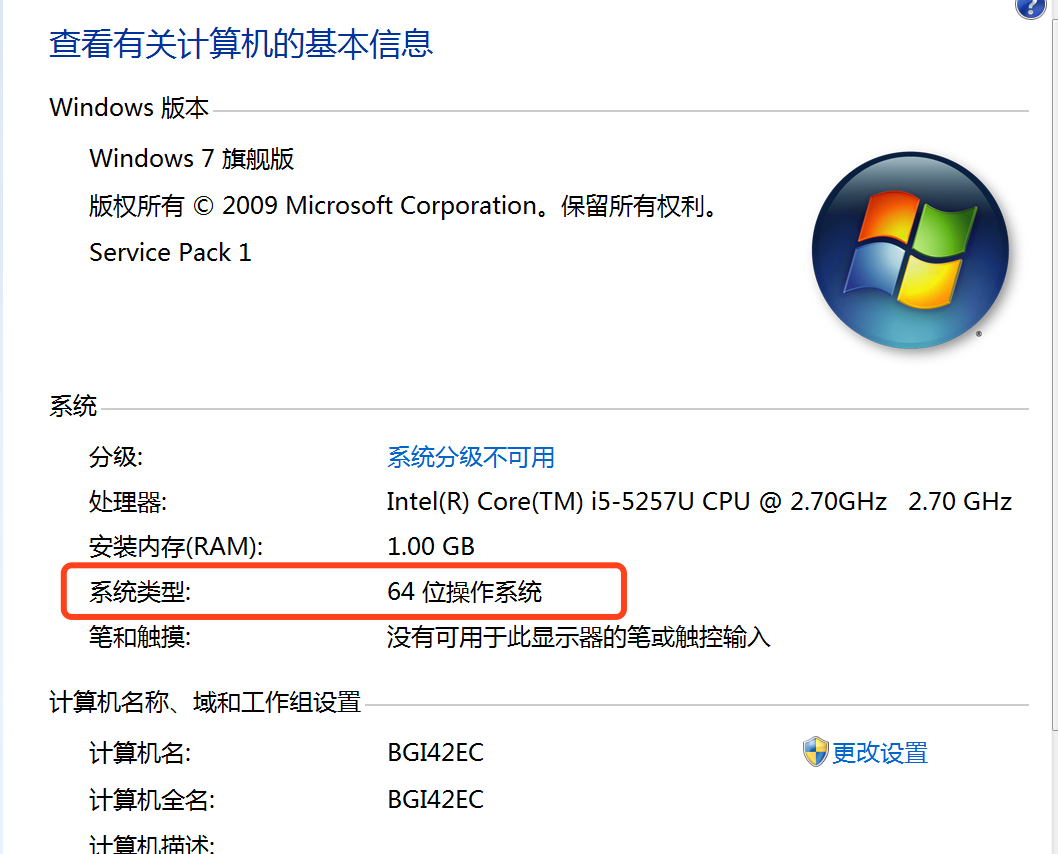
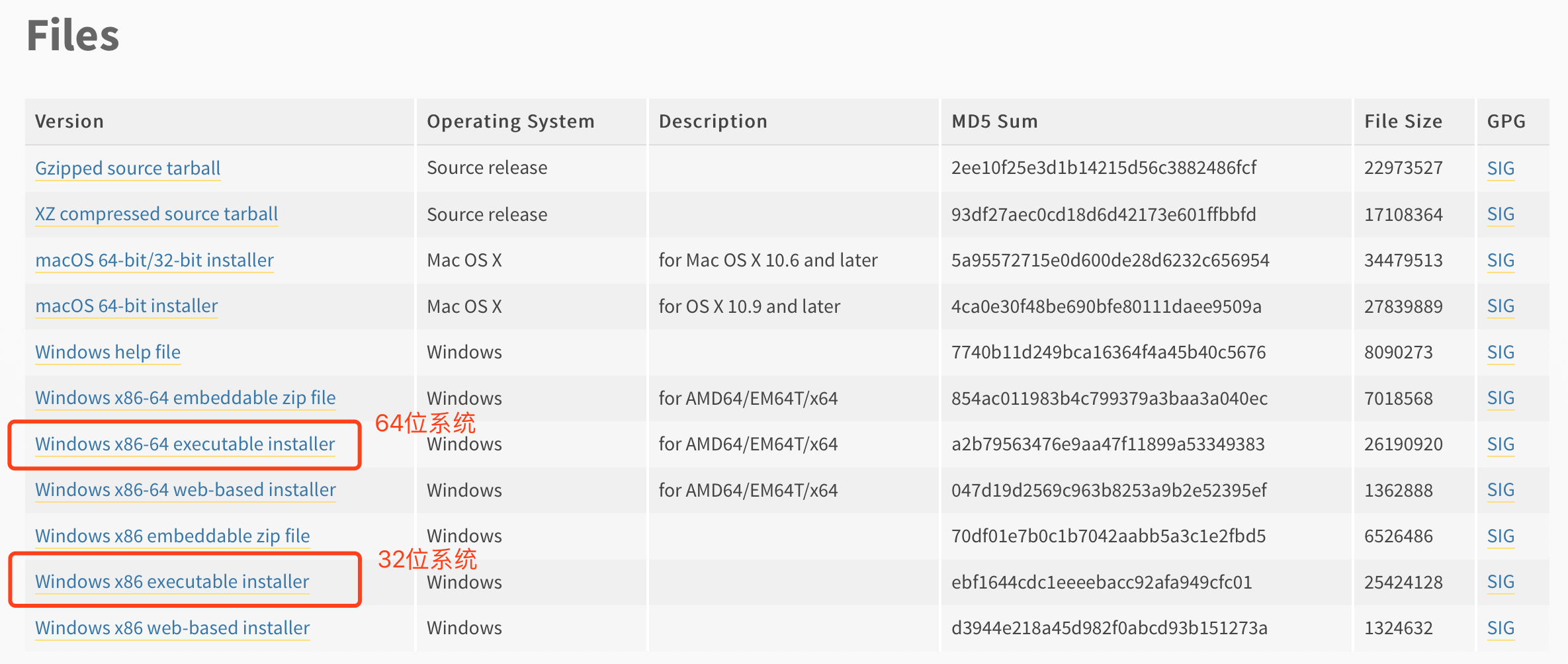
双击安装包, **注意:一定要勾选下面的 Add Python 3.7 to PATH**,若不选这一项,则后面需要手动配置环境变量,很麻烦。然后点击 Install Now ,如下:
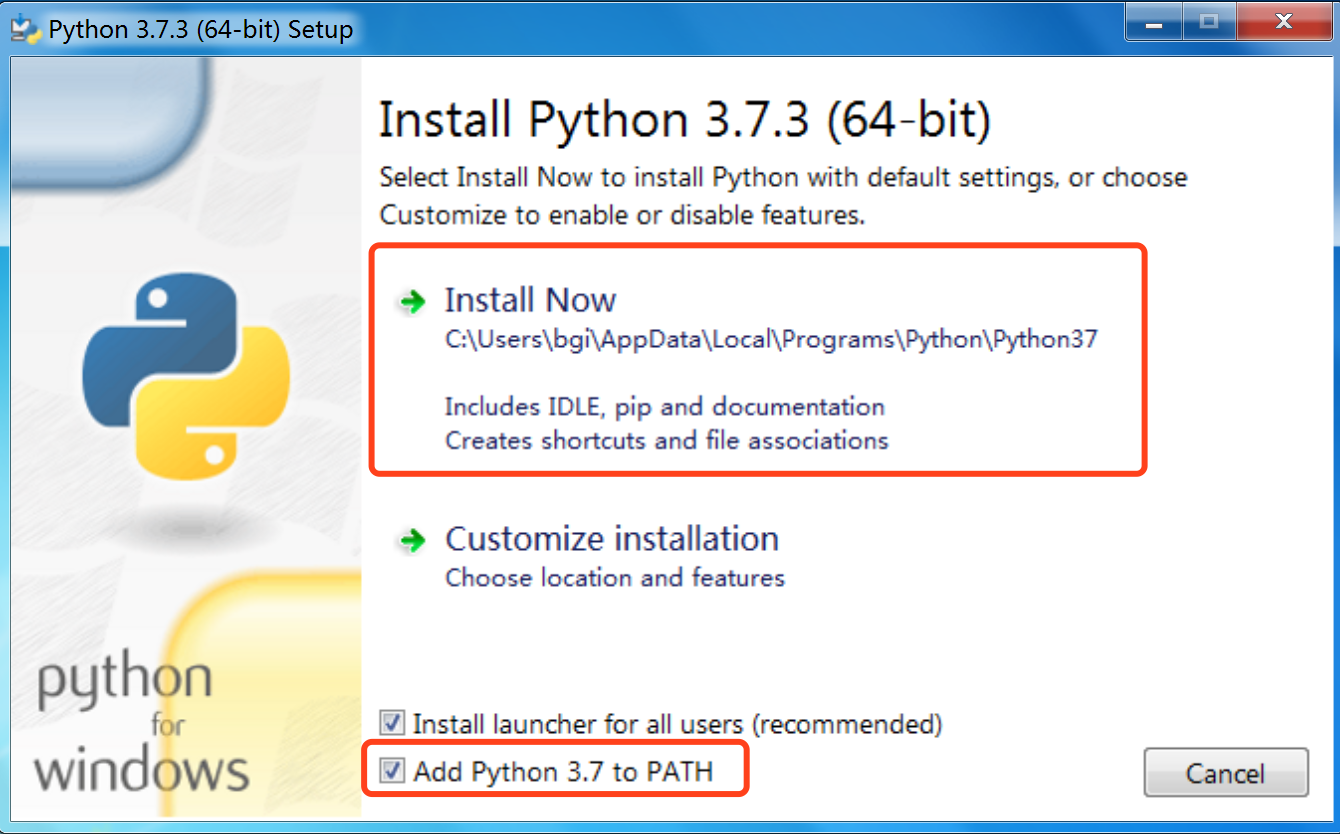
几秒钟后,就安装成功了,如下:
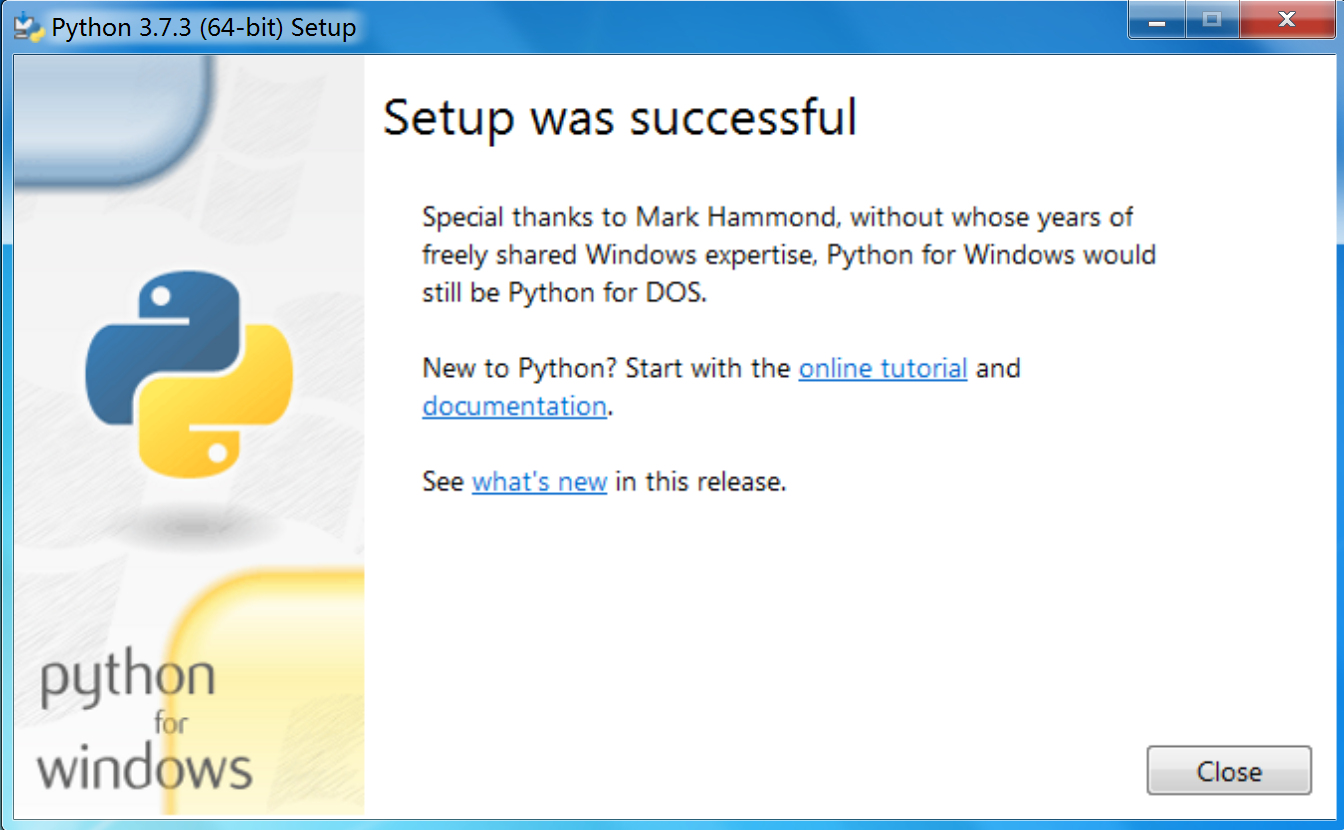
在 cmd 终端中输入 python ,如下图则表示安装成功:
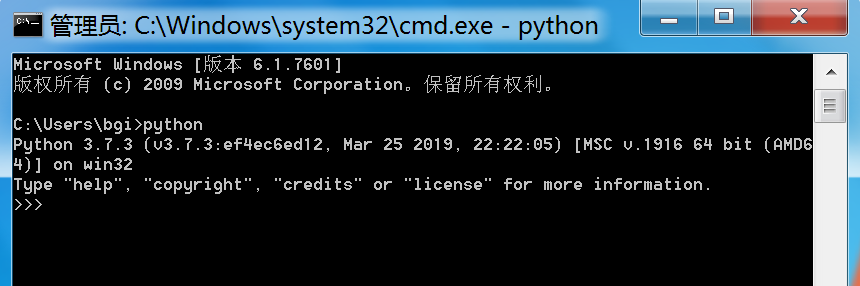
输入 exit() ,即可退出 python 交互模式,如下:
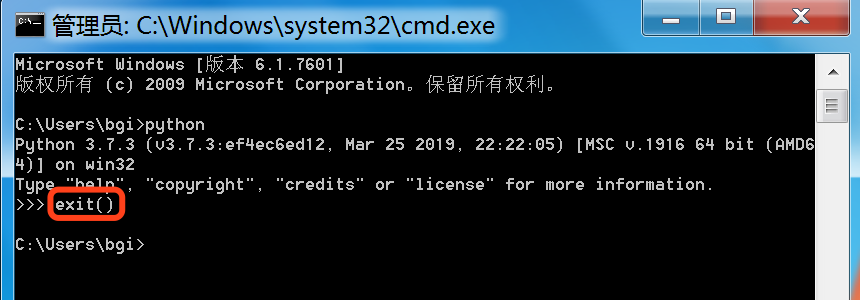
Linux 平台
Linux 下大部分系统默认自带 python2.x 的版本,最常见的是 python2.6 或 python2.7 版本,默认的 python 被系统很多程序所依赖,比如 centos 下的 yum 就是 python2 写的,所以默认版本不要轻易删除,否则会有一些问题,如果需要使用最新的 Python3 那么我们可以编译安装源码包到独立目录,这和系统默认环境之间是没有任何影响的,python3 和 python2 两个环境并存即可。
我的 Linux 系统就自带 2.6.6 版本,如下:

但这并不影响我另外安装新版 Python,输入下载安装包命令,如下:
1 | |
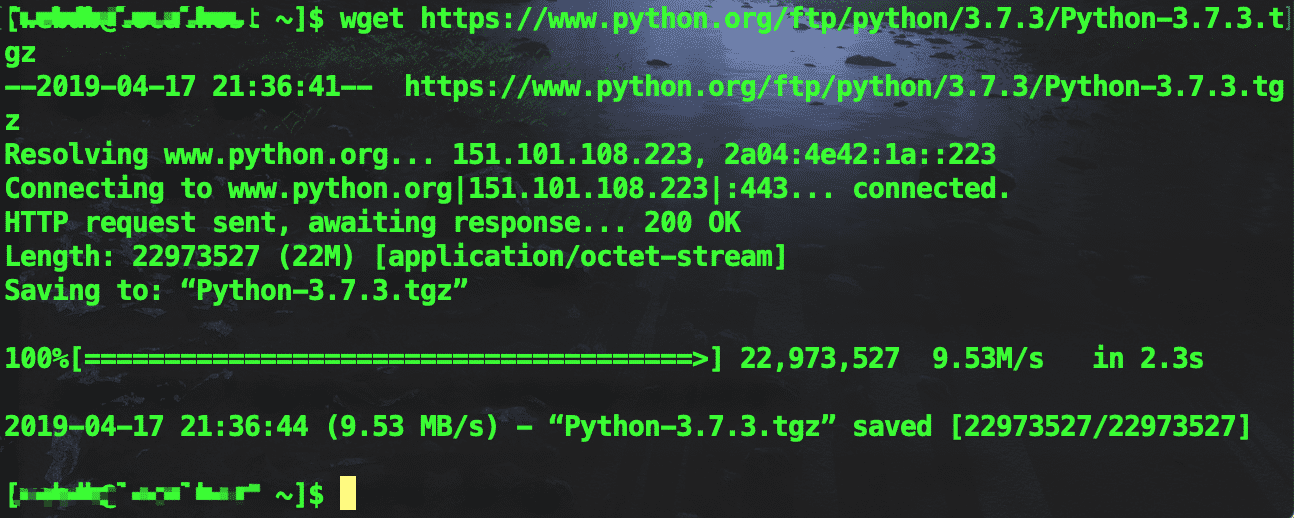
创建安装目录,如下:
1 | |
解压刚才下载好的 Python-3.7.3.tgz 包,如下:
1 | |
进入解压后的目录,编译安装,如下:
1 | |
如果期间报错,如下:
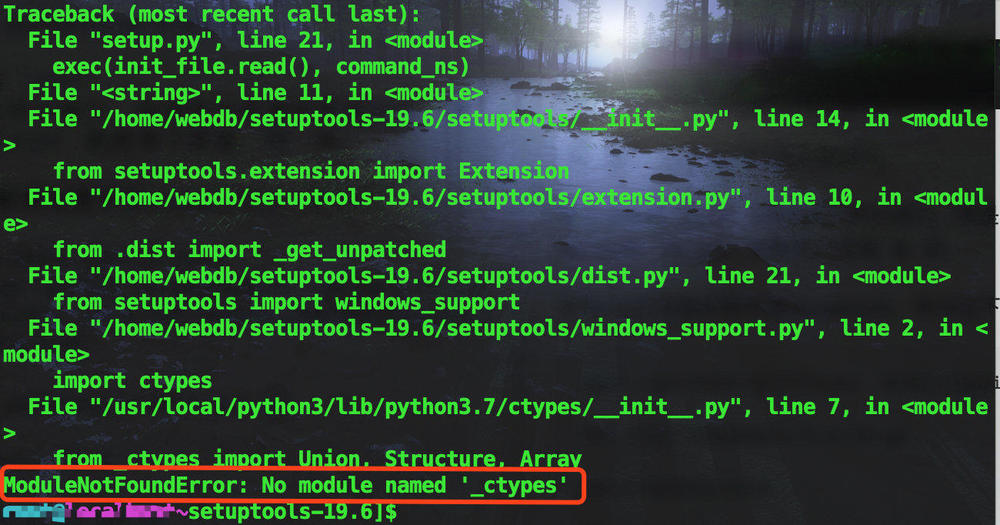
则需要安装一个新包 libffi-devel ,命令如下:
1 | |
然后重新编译 python,命令如下:
1 | |
建立 python3 的软链,如下:
1 | |
将/usr/local/python3/bin 加入 PATH,输入如下命令:
1 | |
则会打开 .bash_profile 文件,如下:
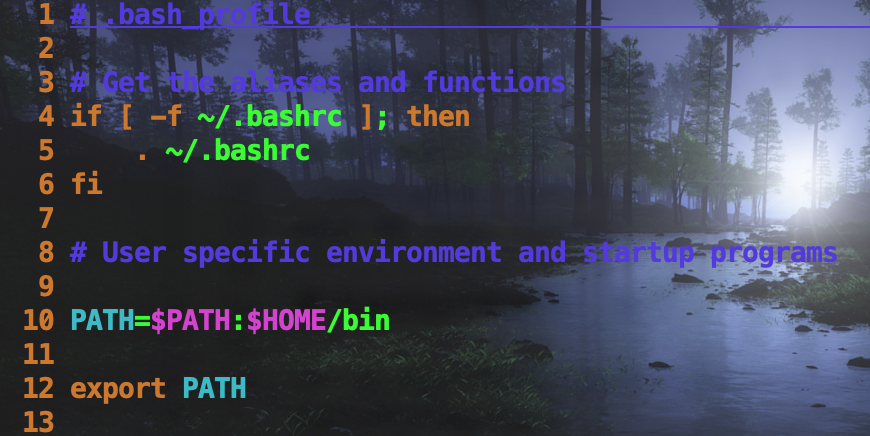
输入 i ,进入编辑模式,修改 PATH ,如下:
1 | |
按 esc 键退出编辑模式,按两个大写的 ZZ ,退出查看文件模式。
执行下列命令,让上一步的修改生效,如下:
1 | |
检查 Python3 和 pip3 是否正常可用,如下:

可以看到,python3 和 pip3 均已经安装成功。
MacOS 平台
苹果自带 Python2.X,要安装新版本也很容易,直接在 官网 下载安装包,一件傻瓜式安装即可。
2. 模块安装
若要安装 openpyxl 模块,则在终端中输入命令,回车,如下:
1 | |
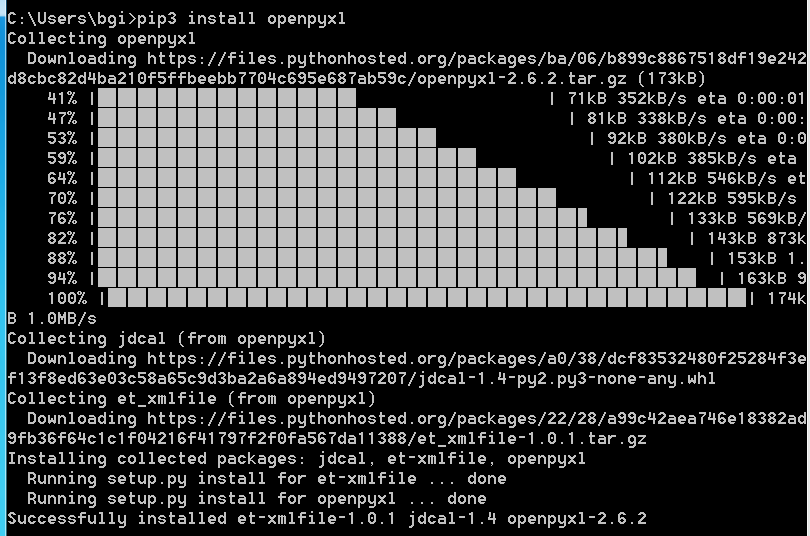
即可。
3. 更新源
我们都知道,使用 python 开发时候会用到各种模块,而使用 pip 可以很方便的安装模块。可惜了,由于天朝独特的国情,访问不了官方的源,这时候,我们可以使用国内的 python 镜像源。如下:
1 | |
使用方法:
1、临时使用
只有安装 openpyxl 时使用指定源。如下:
1 | |
2、一劳永逸
Linux和Mac系统:mkdir ~/.pip建立一个文件夹。cd ~/.pip进入我们创建的文件夹中。touch pip.conf创建 pip 配置文件。vi pip.conf编辑 pip 配置文件,写入代码如下:1
2[global]
index-url = https://pypi.tuna.tsinghua.edu.cn/simpleZZ保存退出。
直接在Windows系统:user目录中创建一个 pip 目录,如:C:\Users\xx\pip,新建文件pip.ini,写入代码如下:1
2[global]
index-url = https://pypi.tuna.tsinghua.edu.cn/simple
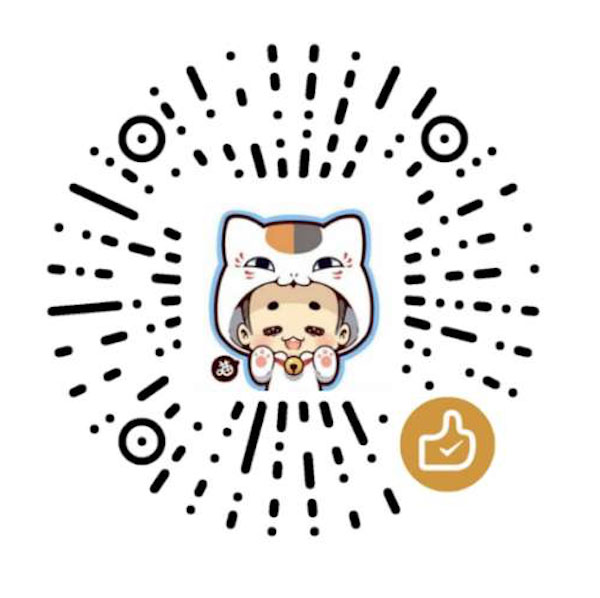
微信支付

支付宝